玩游戏的人应该都对DirectX不陌生,它可以提高游戏或多媒体程序的运行效率,增强3d图形和声音效果。但很多人都不知道DirectX该如何更新,这篇文章将以Win10为例,教大家怎么在电脑上更新DirectX。
一、检查当前DirectX版本
如果你不确定电脑现在运行的是什么版本的DirectX,可以在更新之前先检查一下。
1、同时按下Windows +R键,弹出运行框,输入dxdiag,并按回车键。
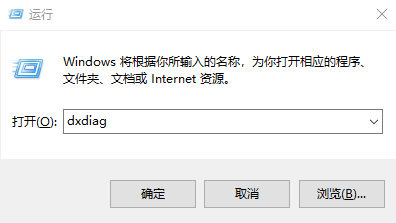
2、在出现的窗口中报告中,就能查看到你的DirectX版本。
二、更新DirectX
如果你运行的不是最新的DirectX,再按照以下步骤更新DirectX。
由于Windows 10中没有DirectX的独立包,所以只能通过Windows更新更新DirectX。
1、点击开始菜单,打开设置界面,点击“更新和安全”。
2、点击右侧“检查更新”按钮。
3、按照屏幕上的说明,Windows将自动更新,包括为你下载并安装最新的DirectX。
三、更新设备驱动程序
在更新了DirectX后,如果你想确保电脑的稳定性,同时进一步改善游戏体验,那么建议你对驱动程序也进行更新,尤其是显卡驱动。
你可以选择前往显卡设备官网,根据型号和系统版本,找到并下载正确的新版驱动程序,逐步手动安装。
如果想要更简便快捷的方式,也可以采取自动更新的手段——利用驱动人生。
1、点击下方,下载并安装【驱动人生8】。

 好评率97%
好评率97%  下载次数:5375456
下载次数:5375456 2、点击“驱动管理”,点击“立即扫描”。驱动人生将对你的电脑进行扫描检测,显示各个设备的驱动状态。
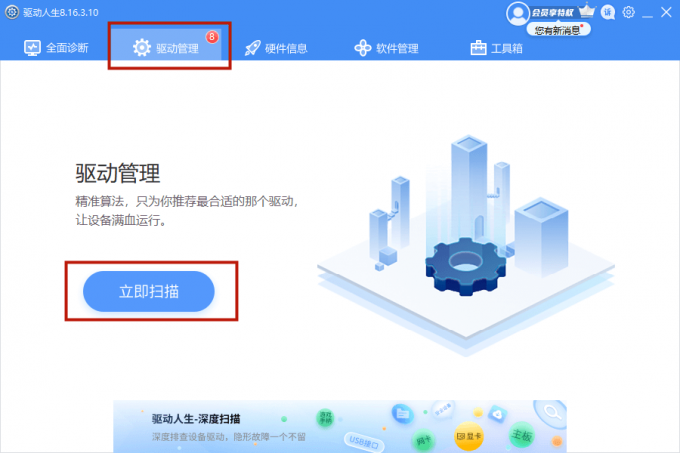
3、点击“一键修复”,软件会自动为你更新设备驱动程序。
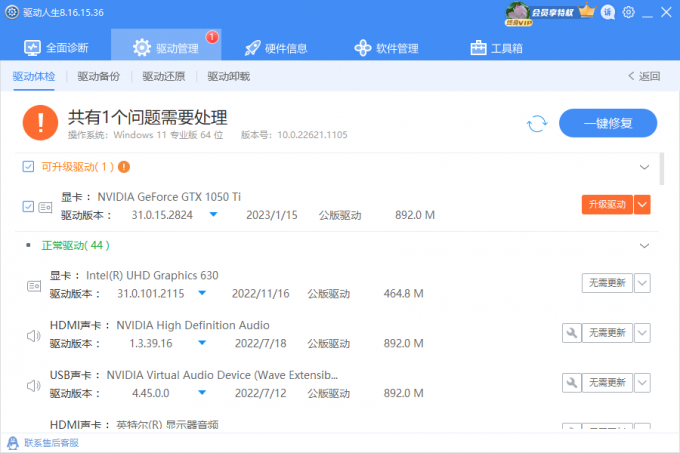
最后重启电脑,打开一个游戏测试效果。
如仍有疑问,可前往【驱动人生8】客户端-【会员中心】-【联系专属客服】解决。



